Jak nagrać GoToMeeting z wideo i dźwiękiem jako gospodarz/uczestnik [2023]
Kiedy nie możesz wziąć udziału w ważnej konferencji, jak nagrać ekran sesji GoToMeeting? Oczywiście możesz użyć wbudowanej funkcji sesji GoToMeeting, aby przechwycić żądane filmy. Ale są pewne ograniczenia, zwłaszcza gdy jesteś tylko uczestnikiem. Tutaj możesz również znaleźć profesjonalny rejestrator ekranu jako alternatywę dla rejestratora GoToMeeting. Przeczytaj artykuł i wybierz odpowiedni.
Lista przewodników
Jak nagrywać filmy GoToMeeting za pomocą wbudowanego rejestratora Profesjonalna metoda nagrywania sesji GoToMeeting Jak nagrywać GoToMeeting na telefonach komórkowych [iOS i Android oraz #93 Jakie są różnice między dwoma rejestratorami GoToMeeting Często zadawane pytania dotyczące nagrywania filmów GoToMeetingJak nagrywać filmy GoToMeeting za pomocą wbudowanego rejestratora jako hosta
Aby nagrać webinar na GoToMeeting, pierwszym wyborem jest zawsze wbudowany rejestrator GoToMeeting. Jest to funkcja dostępna tylko dla konta hostingowego. Istnieje więcej innych ograniczeń, takich jak ograniczenie rozmiaru, jakość wideo i wiele innych. Dowiedz się więcej o tym procesie, jak poniżej.
Krok 1.Przed rozpoczęciem nagrywania możesz włączyć opcje nagrywania audio i wideo w ustawieniach, takie jak zintegrowany dźwięk Użyj GoToMeeting, nagrania w chmurze, a nawet nagrania lokalne zgodnie z wymaganiami.
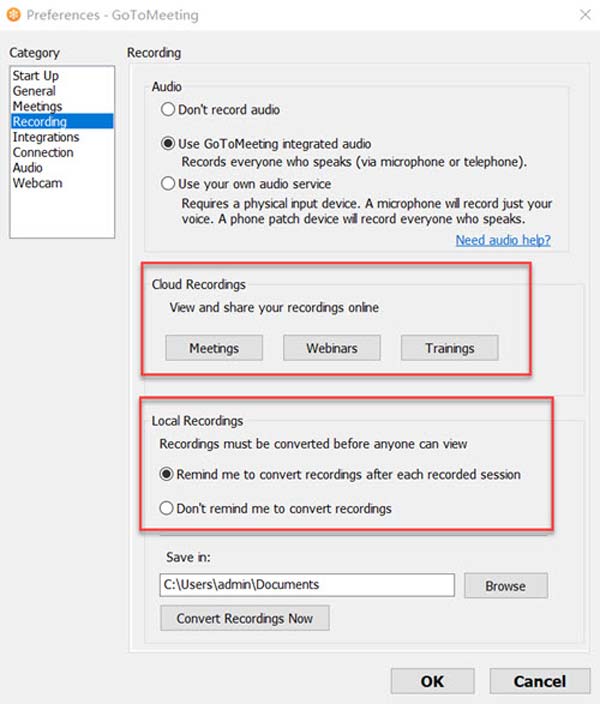
Krok 2.Następnie możesz rozpocząć spotkanie jako organizator. Będzie pływający panel. Aby nagrać spotkanie, kliknij przycisk „REC” i wybierz „Rozpocznij nagrywanie”.
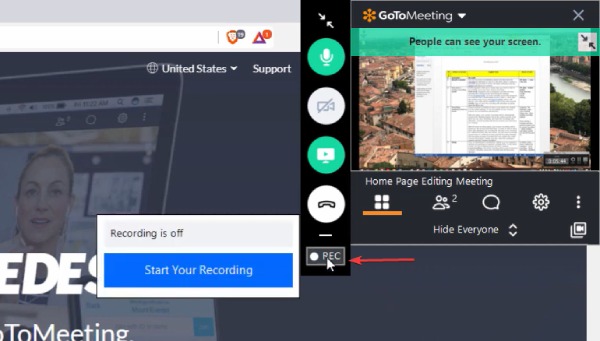
Krok 3. Po zakończeniu spotkania możesz kliknąć przycisk „Zatrzymaj nagrywanie”, aby je zakończyć i zapisać wideo. Wszystkie filmy nagrane przez „GoToMeeting” wymagają konwersji. Kliknij prawym przyciskiem myszy przycisk „GoToMeeting” i wybierz swoje nagranie. Kliknij przycisk „Konwertuj nagranie”.
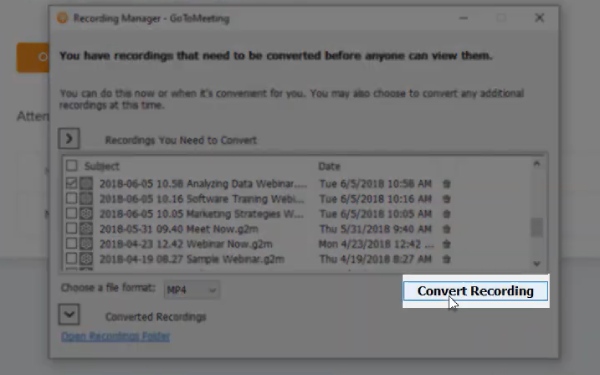
Jeśli wybierzesz WMV (Windows Media Player Video) jako ostateczny format wyjściowy, powinno to zająć dużo miejsca na dysku twardym dla nagranych filmów. Upewnij się, że w folderze wyjściowym jest więcej niż 5 GB wolnego miejsca.
Dalsza lektura
Profesjonalna metoda nagrywania sesji GoToMeeting jako uczestnik
Co zrobić, jeśli chcesz nagrać GoToMeeting jako uczestnik lub skorzystać z zaplanowanego nagrania? AnyRec Screen Recorder to wszechstronny rejestrator ekranu, który umożliwia przechwytywanie wszystkich działań na ekranie, dostosowywanie ustawień wideo/audio, zapewnianie zaplanowanego nagrywania i innych funkcji w celu uzyskania żądanych plików.

Przechwytuj filmy z sesji GoToMeeting z plikami audio dla kont.
Zapewnij nagrywanie według harmonogramu, aby uzyskać żądane nagranie bez udziału.
Dostosuj liczbę klatek na sekundę, kodek wideo, kodek audio, formaty zdjęć i nie tylko.
Edytuj nagrania, przycinaj żądane filmy, zarządzaj plikami itp.
100% bezpieczne
100% bezpieczne
Krok 1.Aby nagrać sesję GoToMeeting, możesz po instalacji uruchomić AnyRec Screen Recorder. Wybierz przycisk „Video Recorder”, aby uchwycić sesję spotkania online. Umożliwia przechwytywanie wideo bez ograniczeń konta.
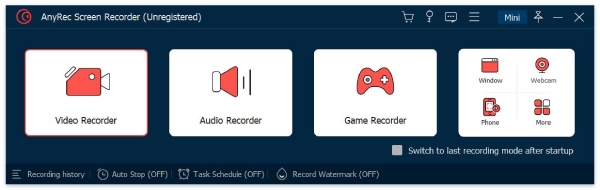
Krok 2.Wybierz pełny ekran lub stały ekran, który mieści się w zakresie od 640*480 do 1920*1080. Włącz zarówno przycisk „Dźwięk systemowy”, jak i przycisk „Mikrofon”, aby przechwytywać sesje GoToMeeting. Co więcej, możesz także dodać nagrania z kamery internetowej za pomocą opcji „Kamera internetowa”.
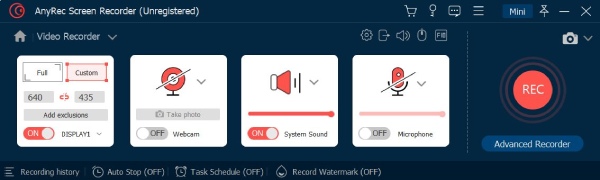
Krok 3.Jeśli chcesz nagrać GoToMeetings bez udziału, możesz także włączyć opcję „Take Harmonogram”, wybrać żądaną godzinę sesji. Możesz także dostosować czas rozpoczęcia, czas zakończenia i inne parametry, aby automatycznie przechwytywać filmy.
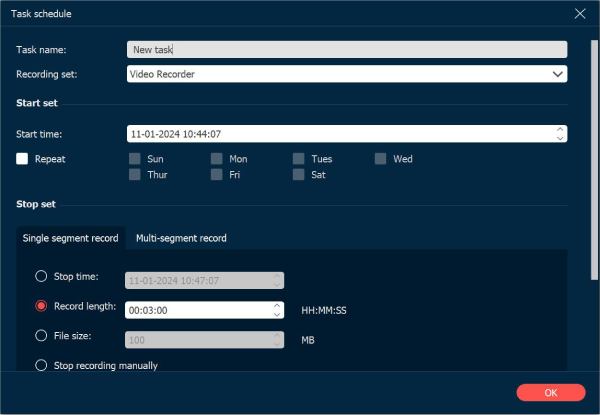
Krok 4.Aby rozpocząć, kliknij przycisk „Nagraj”. nagrywanie spotkania online. W trakcie tego procesu możesz dodawać do filmu adnotacje, kształty, znaki wodne i inne elementy. Po przechwyceniu żądanego pliku możesz kliknąć przycisk „Zatrzymaj”, a następnie przycisk „Gotowe”, aby zapisać nagranie.
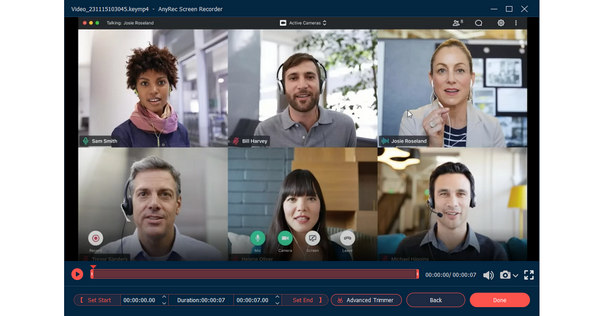
100% bezpieczne
100% bezpieczne
Jak nagrywać GoToMeeting na telefonach komórkowych [iOS i Android oraz #93
Każdy, niezależnie od tego, czy jesteś gospodarzem spotkania, czy uczestnikiem, może nagrywać GoToMeeting na swoim telefonie. Możesz po prostu skorzystać z wbudowanych funkcji nagrywania aplikacji GoToMeeting lub własnego telefonu komórkowego. Oto szczegółowe kroki dla iPhone'a i Androida.
3.1 Rejestruj GoToMeeting jako Organizatorzy
Jak nagrać GoToMeeting na iPhonie
Krok 1 Krok 1: Możesz najpierw sprawdzić ustawienia, aby sprawdzić, czy nagrywasz w chmurze. Możesz więc zobaczyć wymagany przycisk.
Krok 2 Krok 2: Rozpocznij spotkanie i kliknij ikonę z trzema kropkami poniżej. Wybierz „Rozpocznij nagrywanie”.
Krok 3 Krok 3: Naciśnij ponownie ten sam przycisk, aby zatrzymać nagrywanie. Nagranie możesz sprawdzić w „Historii spotkań”.
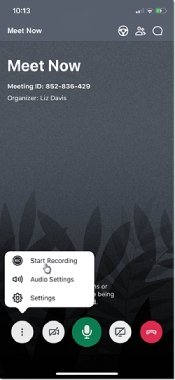
Jak nagrać GoToMeeting na Androida
Krok 1 Krok 1: Otwórz aplikację „GoToMeeting” na swoim Androidzie i rozpocznij spotkanie. Możesz zobaczyć notatkę: Jesteś prezenterem.
Krok 2 Krok 2: Kliknij przycisk Więcej poniżej i kliknij „Nagraj spotkanie”, aby rozpocząć nagrywanie GoToMeeting.
Krok 3 Krok 3: Poza tym wideo będzie znajdować się w Twojej „Historii spotkań” po zakończeniu nagrywania.
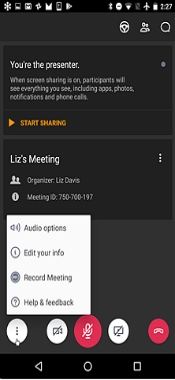
3.2 Rejestruj GoToMeeting jako uczestników
Jak nagrać GoToMeeting na iPhonie
Krok 1.Krok 1: Po zakończeniu spotkania na swoim iPhonie. Przesuń palcem w dół od prawego rogu powyżej, aby otworzyć „Centrum sterowania”.
Krok 2.Krok 2: Stuknij ikonę nagrywania. Jeśli chcesz nagrać swoją mowę, naciśnij ikonę, aby włączyć nagrywanie „Mikrofon”.
Krok 3.Krok 3: Zatrzymaj nagrywanie, dotykając czerwonego obszaru u góry ekranu.
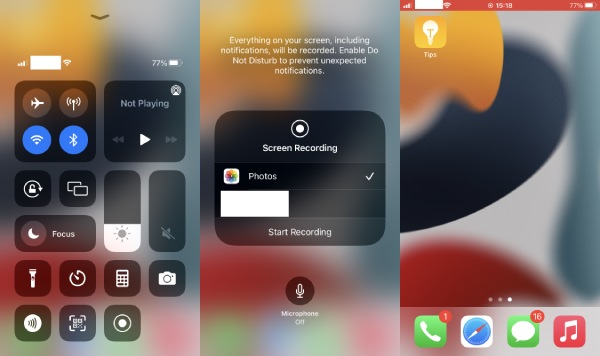
Jak nagrać GoToMeeting na Androida
Krok 1.Krok 1: W systemie Android możesz także użyć wbudowanego rejestratora ekranu, aby nagrać sesję GoToMeeting.
Krok 2.Krok 2: Przejdź do „Centrum powiadomień” i włącz „Rejestrator ekranu”.
Krok 3.Krok 3: Dołącz do spotkania w GoToMeeting. Możesz zobaczyć, że Twój telefon nagrywa. Stuknij ponownie rejestrator, aby zakończyć nagrywanie. Film będzie w Twojej "Galerii".
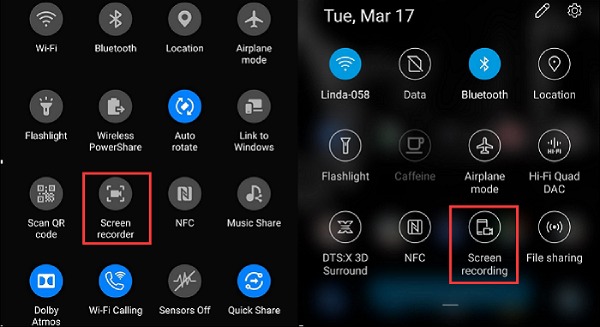
Jakie są różnice między dwoma rejestratorami GoToMeeting
Który powinien być twoim wyborem, wolny rejestrator ekranu bez znaku wodnego czy wszystko w jednym rejestratorze ekranu? Wystarczy mieć szczegółowe porównanie między dwoma rejestratorami GoToMeeting, możesz sprawdzić informacje i odpowiednio wybrać żądany.
| Wbudowany rejestrator GoToMeeting | AnyRec Profesjonalny rejestrator GoToMeeting | |
| Ograniczenie rozmiaru do nagrywania | Podaj 100 MB dla rozmiaru wideo. | Bez limitu |
| Ograniczenia dotyczące folderu docelowego | Co najmniej 5 GB w folderze docelowym. | Bez limitu |
| Zezwolenie na nagrywanie GoToMeeting | Tylko konto hosta | Wszystkie konta |
| Dostosuj parametry wideo/audio | Niedostępne | Dostosuj kodek wideo, kodek audio, liczbę klatek na sekundę i inne. |
| Zaplanuj nagrywanie | Niedostępne | Do dyspozycji |
| Popraw jakość dźwięku | Niedostępne | Usuń szum audio i popraw pliki dźwiękowe z mikrofonów |
| Funkcje edycji w celu dostosowania nagrań | Niedostępne | Zaawansowane funkcje edycji do polerowania nagrania. |
100% bezpieczne
100% bezpieczne
Dalsza lektura
Często zadawane pytania dotyczące nagrywania filmów GoToMeeting
-
Gdzie znaleźć nagrywanie sesji GoToMeeting?
Jeśli nagrywasz GoToMeeting za pomocą wbudowanego rejestratora, domyślnie znajdziesz je w folderze Dokumenty. Ale możesz także dostosować folder docelowy, jeśli na dysku nie ma wystarczającej ilości wolnego miejsca.
-
Czy mogę nagrać sesję GoToMeeting bez uczestnictwa?
Nie. Sesje lub webinary GoToMeeting możesz nagrywać tylko wtedy, gdy masz konto hostingowe. Znajdą się w nim wszystkie ważne części sesji, takie jak dźwięk, pliki udostępnione na spotkaniu i nie tylko.
-
Czy możesz podzielić się sesją GoToMeeting z innymi?
Oczywiście możesz udostępniać nagrania innym. Po prostu wyślij nagrania innym osobom w formacie wideo lub nawet udostępnij uczestnikowi łącze do nagrania z usługi Cloud.
Dalsza lektura
Wniosek
Ten artykuł zawiera dwa wydajne rozwiązania do nagrywania spotkań GoToMeeting i Połączenia głosowe Google, niezależnie od tego, czy chcesz przechwycić wideo za pomocą wbudowanego rejestratora GoToMeeting, czy profesjonalnego rejestratora ekranu AnyRec, możesz dowiedzieć się więcej o procesach z artykułu. Ponadto artykuł zawiera również porównanie dwóch rejestratorów GoToMeeting. Wybierz żądany zgodnie z wymaganiami.
 Konwertuj WMV na MP4
Konwertuj WMV na MP4